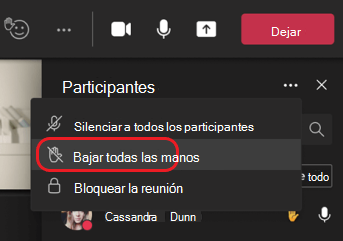Levantar la mano en las reuniones de Microsoft Teams
Durante una reunión, puede levantar la mano de forma virtual para que las personas sepan que desea contribuir sin interrumpir la conversación.
Levante la mano
En los controles de reunión en la parte superior de la pantalla, seleccione Levantar la mano 
Los moderadores de la reunión también recibirán una notificación de que su mano está levantada. En las reuniones en las que los asistentes no pueden reactivar su audio, un moderador puede permitirle reactivar el audio.
Sugerencia: Además de levantar la mano, también puede elegir entre cinco reacciones en directo para expresarse durante una reunión.
Ver quién tiene la mano levantada
Seleccione Personas 
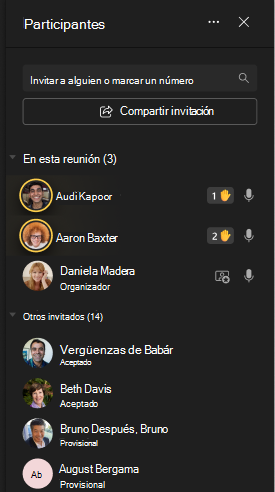
Bajar la mano
Teams detecta cuándo ha hablado en la reunión y una notificación le informará de que la mano se bajará automáticamente. Seleccione Mantener levantada si quiere seguir mostrando la mano levantada.
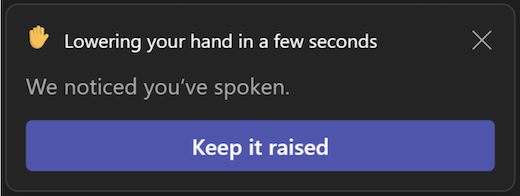
Si aún no ha hablado pero desea bajar la mano, vuelva a los controles de la reunión en la parte superior de la vista de reunión y seleccione Levantar la mano 
Nota: Si la supresión del ruido está desactivada (lo que sucede de manera predeterminada cuando el dispositivo tiene un uso elevado de la CPU), la mano no se bajará automáticamente una vez que hayas hablado.
Si es moderador u organizador de la reunión, puede bajar la mano de todos a la vez:
-
Selecciona Personas

-
Junto a Participantes, elija Más opciones

-
Selecciona Bajar todas las manos.